- Автор Abigail Brown [email protected].
- Public 2023-12-17 06:40.
- Последно модифициран 2025-01-24 12:02.
Ключови изводи
- Днешните лаптопи са много мощни настолни компютри.
- Докинг устройствата Thunderbolt помагат за опростяване на настройката.
- Новият Bridge Pro Dock е абсурдно удобен.

Настолният лаптоп е по-разпространен, полезен и осъществим от всякога. Всичко, от което се нуждаете, е правилната докинг станция.
Тъй като все повече от нас работят от вкъщи или разделят времето си между дома и офиса, лаптопът е от съществено значение. Но икономически, това е нещо като кошмар, особено ако използвате нещото в скута си. Отговорът е настолен лаптоп, лаптоп, който се свързва с периферни устройства, като Transformer, за да стане по-мощен, по-полезен и по-удобен.
Използвам докинг станция Thunderbolt, за да организирам настройките си. Преди бюрото ми изглеждаше сякаш се дави в море от кабели. Сега всичко е подредено добре, тъй като докинг станцията ми дава централизирано място за включване кабели и ги дръжте настрани“, каза мениджърът по продажбите на ИТ и ентусиаст на Thunderbolt докинг станция Шон Гонзалес пред Lifewire по имейл.
Настолният лаптоп
Има няколко начина да свържете лаптопа си към дисплей, клавиатура и мишка/тракпад/тракбол, високоговорители и всякакви други периферни устройства, от които се нуждаете. Най-често срещаният вероятно е някакъв док. USB-C докинг станциите са подходящи, но често не са надеждни, особено ако разчитате на тях за Ethernet мрежова връзка.
"Нямам добър опит с тези адаптери или каквито и да е USB мрежови ключове. Thunderbolt NIC или нищо", каза потребител на Mac, разработчик на приложения и фен на Thunderbolt Пол Хадад в Twitter.
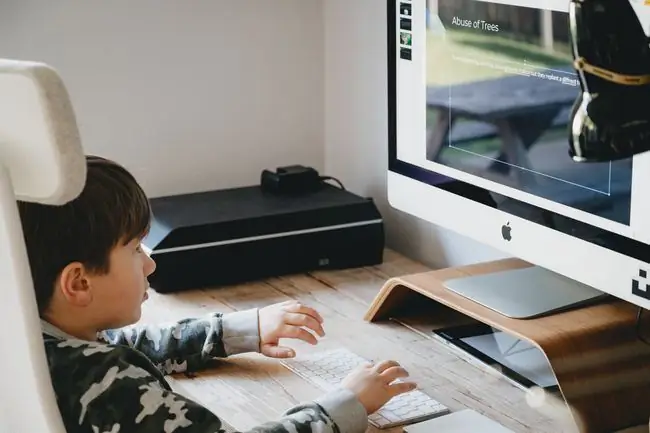
Най-добрият, но определено не най-евтиният вариант е докинг станция Thunderbolt.
Новият Thunderbolt 4 ProDock на Brydge е може би най-удобният начин да свържете MacBook към настолен компютър. Както всички докинг станции Thunderbolt, е необходима само една връзка от докинг станцията към компютъра и тя пренася данни и зарежда лаптопа. Разликата тук е, че връзката не е кабелна. Вместо това, това е Thunderbolt връзка, монтирана вътре в устройството. Просто плъзнете MacBook в слота, все едно пускате нарязан хляб в тостер, и това е.
Веднъж закачен, вашият 14- или 16-инчов MacBook Pro или M2 MacBook Air ще се зарежда с висока скорост и ще има достъп до комбинация от USB-C, Thunderbolt, Ethernet и аудио портове. Можете дори да пуснете вашия iPhone върху предния крак на пиедестала на докинг станцията и да го заредите чрез MagSafe. С един от тях на работа и един у дома можете да оставите всичко свързано към докинг станцията, включително дисплей, външни устройства, мрежа и т.н.
Недостатъкът е, че струва $400. По-евтин вариант, макар и с обикновена кабелна връзка, е новият Thunderbolt 4 Power Hub на Hyper. Това предлага само три порта Thunderbolt, в допълнение към този, използван за включване в компютъра, но струва $179. Той също така използва източник на захранване GaN. Повечето (може би всички) Thunderbolt докинг станции консумират много енергия и се нагряват много.
Имам Caldigit TS3+, който е отличен, но работи горещо и изисква голяма захранваща тухла, която трябва да скриете някъде зад бюрото. Дори по-новият модел TS4 използва такъв. Използването на GaN прави всичко много по-компактно, практично и енергийно ефективно.

Или Studio Display
Друга опция е да използвате дисплей като център. В зависимост от модела можете да свържете вашия лаптоп към монитора с един кабел и след това да свържете периферните си устройства към портове на самия монитор. Тези портове често са ограничени в сравнение със специалните докинг станции, но ако вече имате монитор у дома или в офиса, е трудно да победите цената.
За потребителите на Mac Studio Display е добър вариант. Връзката с вашия Mac е чрез Thunderbolt, така че получавате много честотна лента за всички свързани устройства. Дисплеят има вградени високоговорители, уеб камера и три USB-C порта отзад. И, разбира се, той е създаден за Mac, така че интеграцията е дълбока, с True Tone (който съвпада с цветовете на екрана с тяхната реална среда) и възможността за промяна на яркостта и силата на звука от Mac.
Напълно безжичната опция
Друга опция е да станете напълно безжични. Можете да свържете Bluetooth клавиатура и тракпад, да поставите лаптопа си на стойка, за да го издигнете до нивото на очите, и да го използвате с безжични високоговорители, Wi-Fi мрежа и т.н. Ще трябва да го зареждате от време на време, но ако използвате един от най-новите MacBook на Apple, можете да го направите с конектор MagSafe и това е, ако изобщо трябва да го зареждате - M1 и M2 MacBook батериите обикновено могат да работят цял ден, освен ако не използвате много взискателен софтуер.
Както и да свързвате нещата обаче, начинът на живот между настолен компютър и лаптоп става все по-надежден. Имате всичките си данни на едно устройство, независимо как или къде го използвате, и почти без компромиси с производителността. А с Thunderbolt и надеждни връзки на дисплея вие наистина получавате най-доброто от двата свята.






